디지털 시대의 다양한 스트리밍 서비스가 우리의 삶을 뒤집고 있지만, 여전히 고전적인 DVD 컬렉션을 만드는 예술을 감상하는 사람들이 있습니다. 그런 사람들을 위해 WinX DVD Author는 Windows 사용자를 위해 설계된 강력한 DVD 저작 소프트웨어로 등장했습니다.
이번 리뷰에서는 최신 버전의 WinX DVD Author의 주요 기능, 성능 및 전반적인 사용자 경험을 살펴보겠습니다. 호환성, 형식 선택, 추가 기능 등에 대한 특정 단점을 해결하기 위해 대체 도구인 VideoByte DVD Creator도 도입됩니다.
WinX DVD 작성자: 간략한 살펴보기
Windows와 호환되는 소프트웨어인 WinX DVD Author는 DVD를 굽고 생성하도록 설계된 전문적이고 사용자 친화적인 도구입니다. AVI, WMV, MPEG, RMVB, ASF 파일 등을 포함한 광범위한 비디오 형식을 지원합니다.
직관적인 인터페이스와 강력한 기능을 통해 결과 데이터를 DVD에 쉽게 굽고, DVD 메뉴를 개인화하고, 자막을 사용자 정의할 수 있습니다.
WinX DVD Author의 주요 기능
WinX DVD Author의 주요 기능은 아래에 소개되어 있어 더욱 포괄적으로 이해할 수 있습니다.
효율적인 사용을 위한 직관적인 인터페이스
WinX DVD Author는 사용자 친화적인 인터페이스로 설계되어 초보자와 숙련된 사용자 모두 탐색하고 기능을 활용하기 쉽습니다. 여기에 표시된 대로 기본적으로 세 가지 다른 옵션이 있습니다. 비디오를 VOB로 변환, DVD 컴파일, DVD 굽기.
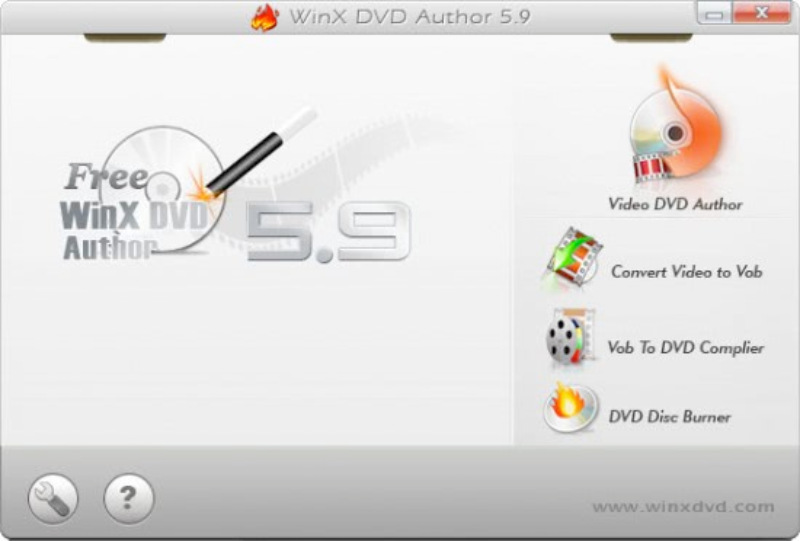
사용자 정의 가능한 DVD 메뉴, 자막 및 오디오
DVD 메뉴에 대한 다양한 내장 템플릿을 제공하여 선호하는 디자인을 선택할 수 있습니다. WinX DVD Author의 추가 기능에는 글꼴, 크기, 위치 조정, 외부 자막 파일 가져오기와 같은 자막 사용자 정의도 포함됩니다. 게다가 오디오 트랙이나 배경 음악을 추가하여 DVD를 향상시켜 더욱 몰입감 있는 시청 환경을 만들 수 있습니다.
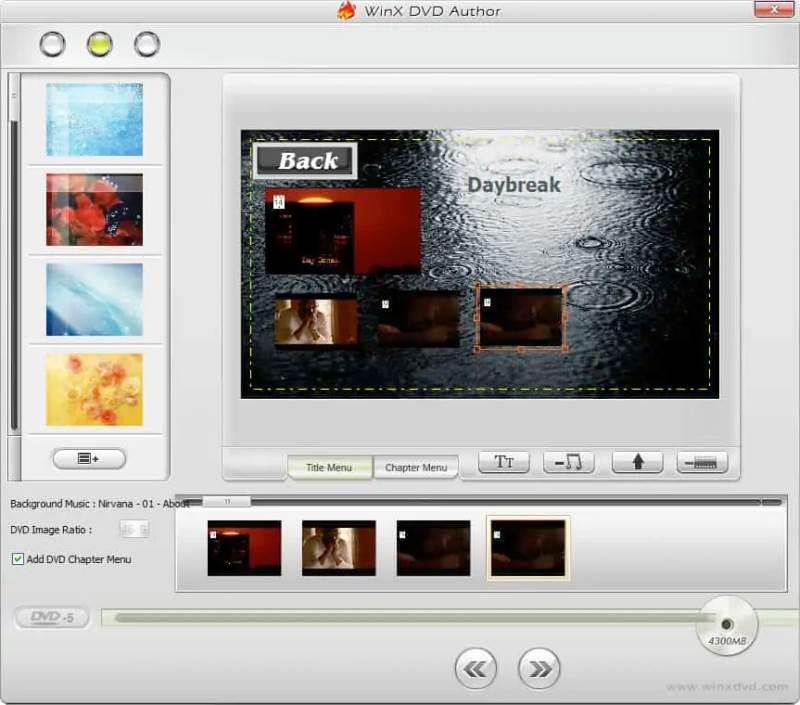
빠른 굽기 속도와 높은 비디오 품질
DE 인터레이싱 기술, 고품질 디코더 및 인코더 엔진을 채택하여 WinX DVD Author의 뛰어난 DVD 출력을 보장하고 처리 속도를 향상시킵니다. 1시간 이내에 전체 4.2GB DVD를 만들어 귀중한 시간을 절약할 수 있습니다.
WinX DVD Author: 가격, 장단점
WinX DVD Author의 기능을 이해한 후, 이 DVD 굽기 소프트웨어 사용 여부를 결정할 수 있도록 장점과 단점을 소개하겠습니다.
가격: 무료
장점:
- AVI, WMV, MPEG, RMVB, ASF 파일 등과 같은 다양한 비디오 형식을 지원합니다.
- 미국 표준 비디오 형식인 NTCS 또는 해외 표준 비디오 형식인 PAL로 출력
- 사용하기 쉬운 간단한 인터페이스와 메뉴
- 개인화된 DVD 제작 허용
- 굽기 후에도 높은 비디오 품질 유지
단점:
- Windows만 지원하므로 호환성이 낮음
- 굽는 과정에서 모든 MP4 비디오가 지원되는 것은 아닙니다.
- 고급 편집 옵션 부족
- 크기를 사용자 정의할 수 없으며 16:9 와이드스크린 TV 및 4:3 표준 TV에만 적합합니다.
- 저장용 ISO 파일을 생성할 수 없습니다
- 다른 포괄적인 DVD 저작 도구에서 볼 수 있는 제한된 추가 기능
전반적으로 WinX DVD Author는 기본 DVD 저작 요구 사항에 대한 무료이고 사용자 친화적인 솔루션을 제공합니다. 그러나 Windows에만 국한되고, 가끔 MP4 파일을 굽는 데 어려움이 있고, 고급 추가 기능이 부족하다는 등의 한계가 있습니다. 이러한 단점을 해결하려면 최적의 대안인 VideoByte DVD Creator를 사용해 보는 것이 좋습니다.
WinX DVD 작성자의 최고의 대안: VideoByte DVD Creator
VideoByte DVD 크리에이터 WinX DVD Author에 대한 높은 평가를 받은 대안으로, 경쟁사에 비해 다양한 이점을 제공합니다. Windows 및 Mac과 모두 호환되므로 쉽고 전문적인 방식으로 모든 비디오 형식을 DVD 디스크, DVD 폴더, ISO 파일 및 Blu-ray 디스크에 구울 수 있습니다. DVD 메뉴, 자막 및 오디오 트랙을 사용자 정의하는 것 외에도 미리보기, 비디오 밝기 및 채도 조정과 같은 더 스마트한 기능을 선택할 수 있습니다.
다음은 VideoByte DVD Creator의 몇 가지 주요 기능입니다.
다중 플랫폼 및 형식 호환성
WinX DVD Author와 달리 VideoByte DVD Creator는 Windows 및 MacOS를 포함한 여러 운영 체제에서 작동하도록 설계되었습니다. 집에서 만든 영화나 온라인 웹사이트에서 다운로드한 비디오를 DVD로 구울 수 있습니다. 또한 MP4, AVI, MPEG, 3GP, VOB, FLV, M2TS, MTS, TS, SWF, MKV 등과 같은 다양한 비디오 형식을 지원합니다.
내장 편집기의 추가 개인화 옵션
고급 내장 편집기는 다양한 개인화 옵션을 제공합니다. 기본 편집 외에도 효과 추가, 밝기 조정, 원하는 오디오 추가, 스타일리쉬한 비디오 자막, 썸네일 설정 등을 통해 멋진 비디오를 만들 수 있습니다. 더 좋은 점은 이러한 조정 내용을 쉽게 미리 볼 수 있다는 것입니다.
DVD 메뉴 빌더를 통해 DVD를 사용자 정의하세요
휴일부터 결혼식까지 다양한 DVD 메뉴 테마를 선택할 수 있습니다. 배경 이미지, 음악, 오프닝 영화로 사진을 추가하여 독특한 DVD 파일을 만들 수도 있습니다.
유연한 출력 옵션 및 고품질
VideoByte를 사용하면 DVD-비디오, DVD 폴더 또는 ISO 이미지에서 출력 형식을 선택할 수 있습니다. DVD-5, DVD-9, BD-25 및 BD-50과 같은 일반적인 DVD 디스크 유형이 지원됩니다. 초고속 굽기 속도와 우수한 출력 품질을 보장합니다.
이 단계별 튜토리얼을 따라 DVD를 만드십시오.
1단계. VideoByte DVD Creator 실행 및 비디오 추가
컴퓨터에서 프로그램을 실행하고 DVD 디스크 유형을 선택합니다. 그런 다음 "파일 추가” 버튼을 클릭하여 프로그램에 비디오를 추가합니다.
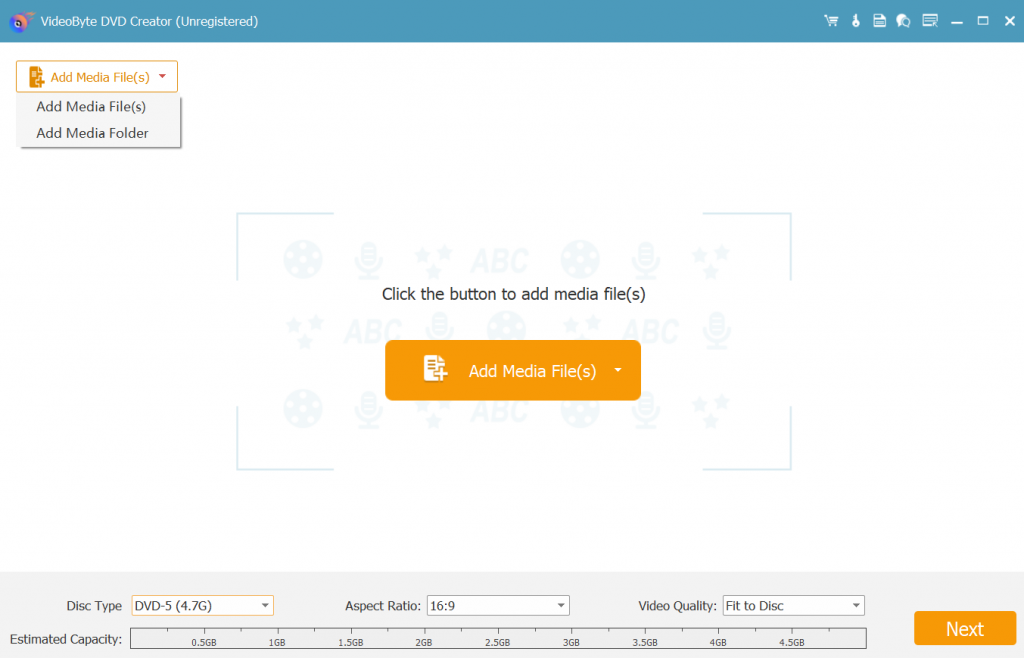
2단계. DVD에 굽기 전 비디오 편집
"를 클릭하세요편집하다” 버튼을 눌러 더 많은 옵션을 찾으세요. 여기에서 비디오 길이를 트리밍하고, 비디오를 자르고, 비디오 효과를 조정하거나 워터마크를 추가할 수 있습니다. 편집이 완료되면 “적용하다"변경 사항을 저장하려면"을 클릭하세요.
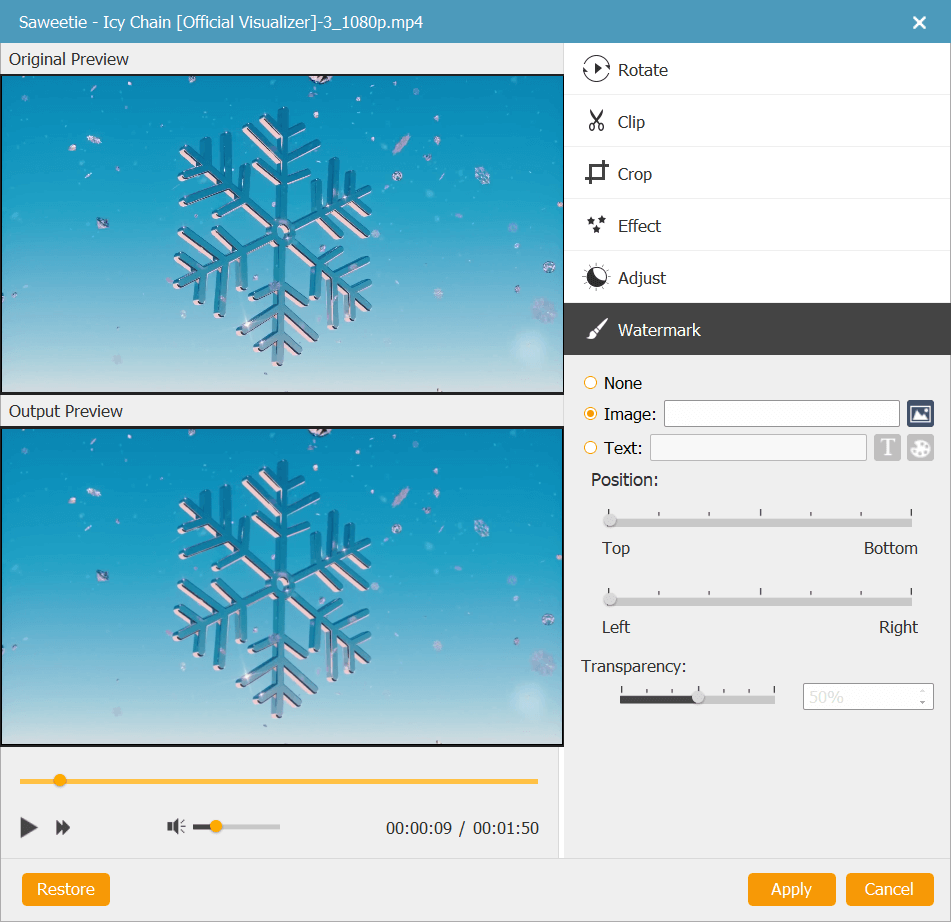
3단계. DVD 메뉴 사용자 정의
"메뉴" 섹션으로 가서 "메뉴 편집" 버튼을 클릭하여 사용자 지정을 시작합니다. 사전 설정된 템플릿에서 메뉴 테마를 선택하고 원하는 대로 메뉴 텍스트를 편집할 수 있습니다. 배경 음악과 오픈 필름을 추가하는 것도 가능합니다.
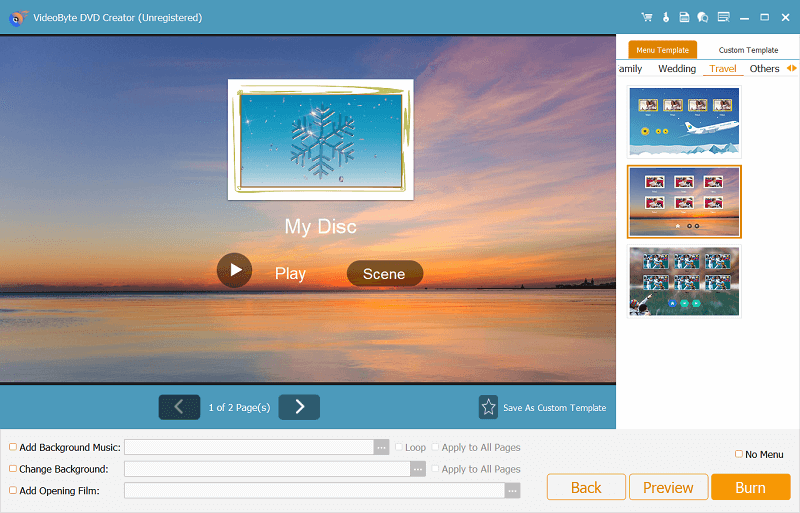
“로 이동환경설정” 탭을 선택하여 출력 형식을 선택하고 해상도, 종횡비, 비디오 비트 전송률 등과 같은 출력 매개변수를 수정합니다. 그런 다음 메인 인터페이스로 돌아가서 출력 폴더와 DVD 유형을 결정합니다.
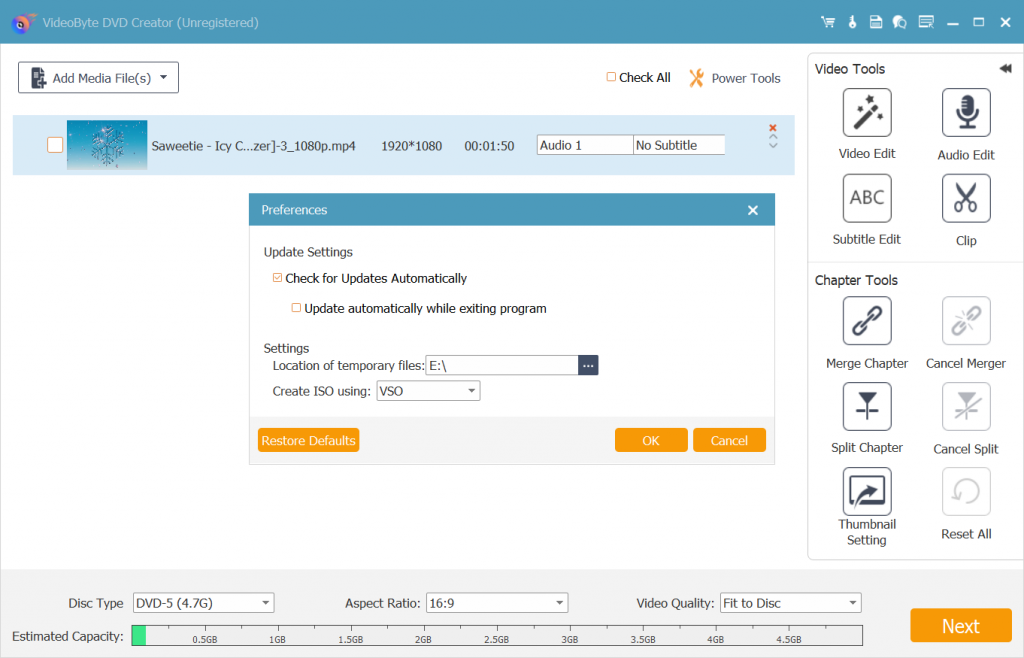
4단계. 비디오를 DVD로 굽기
설정이 완료되면 “불타다” 버튼을 클릭하면 비디오를 DVD로 굽기 시작합니다.
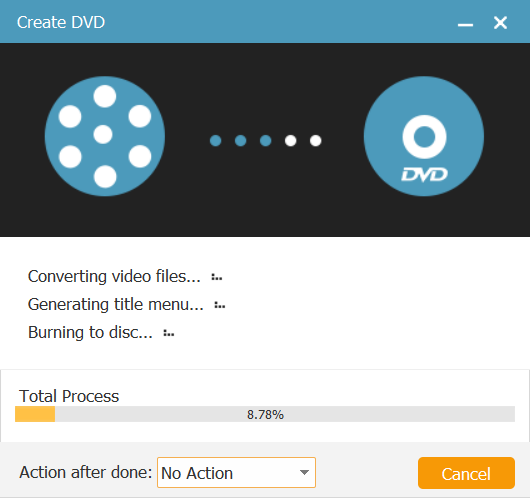
결론
이 리뷰를 읽고 나면 잘 알려진 DVD 제작 소프트웨어인 WinX DVD Author의 장점과 단점을 포괄적으로 이해하게 될 것입니다. 시스템 호환성, 스마트 기능 부족, 제한된 사용자 정의 옵션 등과 같은 일부 약점을 극복하기 위해 VideoByte DVD 크리에이터 권장됩니다. 이를 선택하면 DVD 제작 프로세스를 향상하고 원활한 경험을 즐길 수 있습니다.



